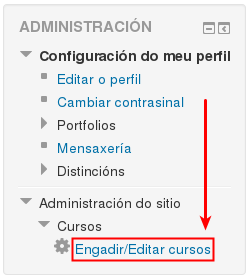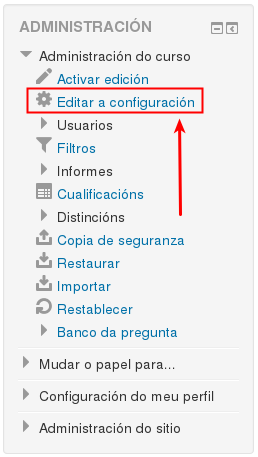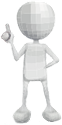|
Para crear un novo curso debemos ir ao "bloque Administración" e seleccionar o menú "Administración do sitio -> Cursos -> Engadir/Editar cursos"
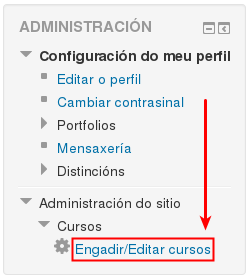 |
| Imaxe 2.7.1 Menú "Engadir/Editar cursos" |
Tamén poderemos cambiar en calquera momento a configuración xeral do curso que creamos (despois de crear o curso), dende o bloque Administración, en "Administración do curso -> Editar a configuración".
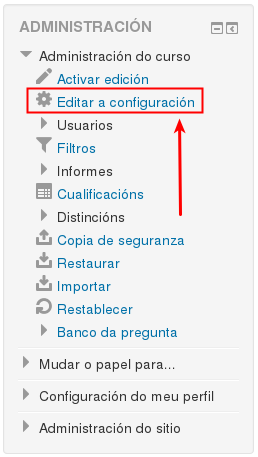 |
| Imaxe 2.7.2 Menú "Editar a configuración" |
As opcións de creación e configuración agrúpanse nos seguintes bloques:
- Xeral
- Descrición
- Formato do curso
- Apariencia
- Ficheiros e envíos
- Acceso como convidado
- Grupos
- Renomeado de roles.
Poden aparecer algunhas outras opcións pero normalmente estas (as anteriores) son as máis habituais.
Xeral
- Nombre completo (do curso)
Define o nome con que o curso aparece dentro de Moodle.
- Nome curto do curso.
É o nome con que se identifica ao curso na barra de navegación superior.
- Categoría de cursos.
Este axuste determina a categoría dentro da que aparecerá clasificado o curso na lista de cursos.
- Visible
Presenta dúas posibilidades: Mostrar ou Ocultar. No caso de elixir a opción de "ocultar", o curso estará visible únicamente para el profesor, pero non para os alumnos.
- Data de inicio do curso
Determina a partir de que qué data estará dispoñible este curso. Se se seleccionou o "Formato semanal", esta opción determina como se etiquetará cada sección. A primeira sección empezará na data indicada aqui. Tamén determina dende qué momento se empezan a gardar os rexistros de actividade do curso.
- Número de identificación do curso
É un código interno de Moodle que non debe modificarse sen consultar co administrador.
Descrición
- Resumo do curso
Espacio para facer unha breve presentación do curso.
- Ficheiros de resumo do curso
Os ficheiros de resumo do curso (normalmente son imaxes) móstranse na lista de cursos, xunto co resumo.
Formato do curso
- Formato
Permite escoller a forma de presentar o curso entre formato de actividade única, formato social, formato de temas e formato semanal. O primeiro traballa cunha única actividade ou recurso, o segundo organiza o curso entorno a un único Foro de debate, o terceiro divide o curso en temas ou unidades e o último ordena o curso cronolóxicamente en semanas.
- Número de semanas ou temas
No caso de seleccionar os formatos de temas o semanal, indica o número de bloques ou seccións do curso. Pode modificarse en cualquera momento.
- Seccións ocultas.
Cando haxa seccións ocultas no diagrama de temas, éstas pódense mostrar de forma colapsada (indicando ao alumno que existen pero que están pechadas) ou simplemente no mostralas. A primeira opción permite ao alumno saber o número de seccións do curso aínda que estean ocultas.
- Deseño do curso.
Define a forma na que se mostran os temas, todos nuha mesma páxina, ou cada tema en páxinas diferentes.
Apariencia
- Forzar idioma
Fai que todos os menús e opcións do curso aparezan nun idioma determinado (o alumno non pode cambialo).
- Noticias para visualizar.
Determina o número de noticias (mensaxes incluidos no "Foro de novas”) mostradas no bloque “Últimas noticias”.
- Mostrar todas as cualificacións
Permite ocultar ao alumno o linro de cualificacións do curso, situado no bloque Administración
- Mostrar informes de actividade
En caso afirmativo, o alumno pode consultar o seu informe completo de actividade no curso a través do seu perfil persoal. É o mesmo informe ao que o profesor ten acceso, de cada alumno dende o menú “Participantes”
Ficheiros e envíos
- Tamaño máximo de transferencia
Define o tamaño máximo dos ficheiros que los usuarios poden subir ao curso.
Acceso como convidado
- Permitir o acceso a convidados.
Debe habilitarse dende "Administración-> Administración do curso -> Usuarios -> Métodos de matriculación" para que aparezca esta opción. En caso afirmativo, cualquera usuario dado de alta en Moodle poderá acceder ao contido do curso, aínda que sen poder participar nas Actividades.
- Contrasinal.
Se un usuario quere acceder ao curso como convidado terá que escribir este contrasinal cada vez que desexe acceder. Debe estar activado o método de matriculación de convidados.
Grupos
- Modo de grupo
Define o modo de grupo do curso. Todas as actividades que se creen terán por defecto o modo de grupo que se defina aquí. Poderá cambiarse despois dentro da propia actividade.
- Forzar o modo de grupo.
En caso afirmativo, todas as actividades créanse co modo de grupo anterior e non poderán cambiarse.
- Agrupamento predeterminado.
Todas as actividades e recursos que se creen serán asignados inicialmente ao agrupamiento que se seleccione aqui. Despois poderá cambiarse
Renomeado de roles
Permite remplazar o nome co que aparecen os roles de Moodle. Por exemplo, que o "profesor" pase a chamarse "Titor" de maneira que cada vez que deba mostrarse a palabra "profesor" aparezca no seu lugar a palabra "Titor".
|
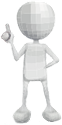 Roles de usuario en Moodle Roles de usuario en Moodle
En Moodle existen diferentes roles de usuario e a cada rol asígnaselle un determinado conxunto de permisos, de maneira que os usuarios que asumen un determinado rol asumen tamén os permisos especificados para ese rol en concreto.
O administrador de cada aula virtual (Moodle) pode cambiar ou personalizar tanto os roles predeterminados como o conxunto de permisos asignados a cada rol.
Os roles configurados por defecto no Moodle de proxecto Webs Dinámicas son: Administrador, Xestor, Creador de curso, Profesor, Profesor sen edición, Alumno, Convidado, Usuario autenticado.
Para poder crear un curso, o usuario deberá pertencer a algún dos seguintes roles: administrador, xestor ou creador de curso.
|
|